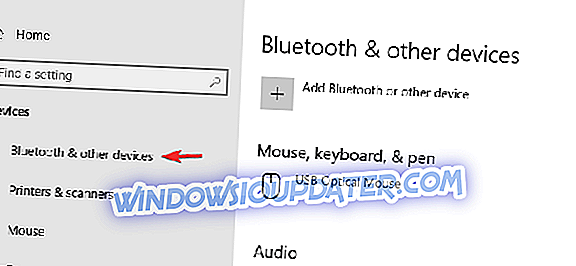Surface Dial là một công cụ tương tác mới được xây dựng để hỗ trợ những người sáng tạo như nghệ sĩ hoặc nhà thiết kế theo đuổi sáng tạo của họ, nhưng nhiều người dùng đã báo cáo rằng Surface Dial sẽ không bật. Đây có thể là một vấn đề và trong bài viết hôm nay, chúng tôi sẽ chỉ cho bạn cách khắc phục vấn đề này một lần và mãi mãi.
Làm gì nếu Surface Dial không bật?
- Đặt lại mặt số quay số
- Thay pin
1. Đặt lại Surface Dial
Nếu Surface Dial không bật, bạn có thể khắc phục sự cố chỉ bằng cách đặt lại thiết bị. Bạn có thể làm điều đó bằng cách làm theo các bước sau:
- Mở nắp pin và tháo pin AAA.
- Đợi một vài giây và lắp lại pin.
- Nhấn và giữ nút dọc theo ngăn chứa pin. Làm điều này cho đến khi đèn Bluetooth nhấp nháy. Đèn Bluetooth ở phía bên kia của ngăn chứa pin.
- Bây giờ khởi động lại PC của bạn.
- Thực hiện theo quy trình chuẩn ghép nối Surface Dial với PC của bạn.
- Đối với điều đó, bấm vào Bắt đầu > Cài đặt > Thiết bị . Trong Bluetooth và các thiết bị khác, chuyển cài đặt Bluetooth thành Bật .
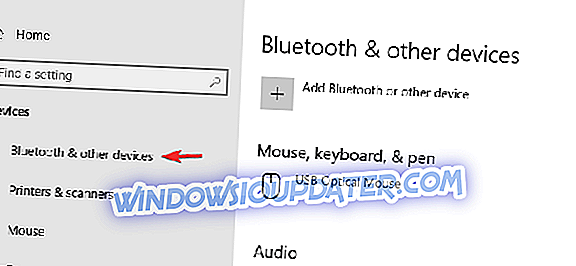
- Từ danh sách các thiết bị Bluetooth gần đó được phát hiện bởi PC của bạn, chọn Surface Dial . Thực hiện theo bất kỳ hướng dẫn trên màn hình xuất hiện. Bây giờ bạn đã sẵn sàng để đi.
2. Thay pin

Thông thường, pin chết là lý do khiến Surface Dial không bật. Chỉ cần thay thế chúng là tất cả những gì bạn cần làm.
- Mở nắp pin và đảm bảo pin được lắp đúng cách.
- Tháo pin và lắp lại theo đúng thứ tự.
- Nhấn nút ghép nối.
- Nếu đèn LED không bật sau 10 giây, bạn sẽ cần một bộ pin mới.
Đây sẽ là tất cả những gì bạn có thể làm nếu Surface Dial của bạn không bật. Nếu vấn đề vẫn còn, nó có thể có nguồn gốc phần cứng. Hãy liên lạc với trung tâm dịch vụ trong trường hợp đó.